Hàm PRODUCT là một công cụ mạnh mẽ trong Excel, giúp bạn tính toán tích của nhiều số hoặc phạm vi ô một cách nhanh chóng và hiệu quả. Đặc biệt hữu ích khi xử lý lượng lớn dữ liệu, hàm PRODUCT giúp đơn giản hóa các phép tính phức tạp. Bài viết này sẽ hướng dẫn bạn cú pháp và cách sử dụng hàm PRODUCT trong Excel.
Từ khóa: hàm PRODUCT, excel, nhân, tính tích, công thức excel, bảng tính
Hàm PRODUCT được sử dụng để tính tích của các đối số. Nó có thể xử lý cả số và phạm vi ô.
Cú pháp Hàm PRODUCT
Cú pháp của hàm PRODUCT như sau:
=PRODUCT(number1, [number2], ...)
Trong đó:
number1: Đối số đầu tiên cần nhân. Đây là đối số bắt buộc.number2, … : Các đối số tiếp theo cần nhân. Bạn có thể nhập tối đa 255 đối số, có thể là số, ô hoặc phạm vi ô. Các đối số này là tùy chọn.
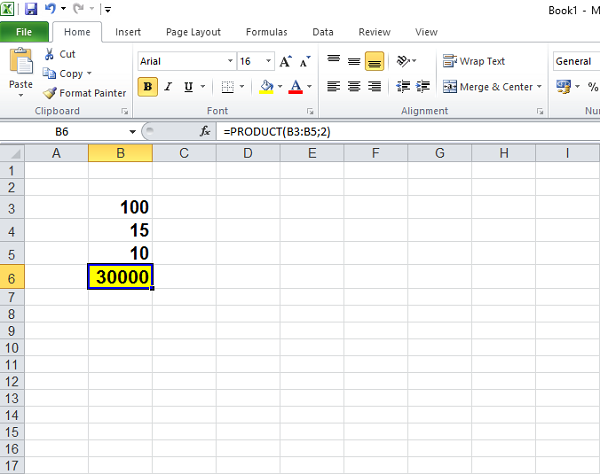 1 – hàm Product
1 – hàm Product
Ví dụ về Hàm PRODUCT
Ví dụ 1: Nhân phạm vi ô với một số
Để nhân các giá trị trong phạm vi ô B3 đến B5 với số 2, bạn có thể sử dụng công thức sau:
=PRODUCT(B3:B5,2)
Công thức này sẽ tính tích của tất cả các số trong phạm vi B3:B5 và nhân kết quả với 2.
Ví dụ 2: Tính lương tháng
Giả sử bạn cần tính lương tháng cho nhân viên dựa trên số giờ làm việc và lương theo giờ. Bạn có thể sử dụng hàm PRODUCT như sau:

Công thức =PRODUCT(D3:E3) sẽ tính tích của số giờ làm việc (D3) và lương theo giờ (E3) để ra kết quả lương tháng.
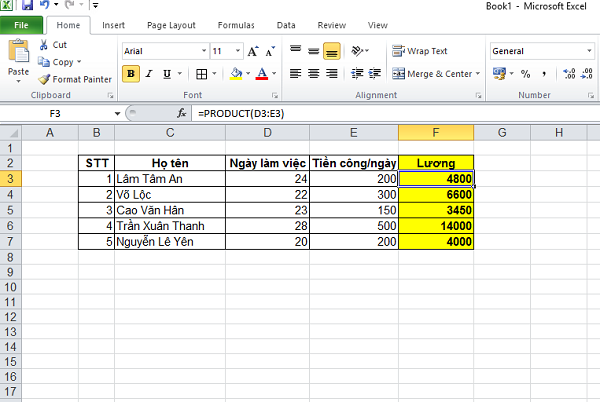 2 – hàm Product
2 – hàm Product
Kết luận
Hàm PRODUCT là một công cụ hữu ích trong Excel, giúp bạn thực hiện phép nhân một cách nhanh chóng và chính xác. Với cú pháp đơn giản và khả năng xử lý nhiều đối số, hàm PRODUCT là một phần không thể thiếu trong bộ công cụ tính toán của bạn. Hy vọng bài viết này đã giúp bạn hiểu rõ hơn về cách sử dụng hàm PRODUCT. Hãy thử áp dụng vào công việc của bạn để trải nghiệm sự tiện lợi mà nó mang lại. Tìm hiểu thêm về các hàm Excel khác để nâng cao hiệu suất làm việc.















Discussion about this post